PPT中插入从左抽出效果的方法
powerpoint中如何插入从左抽出效果?在制作PowerPoint 文档的时候,我们想让PPT从左抽出效果,很多朋友都找不到在哪里设置,下面就让小编来为大家介绍插入从左抽出效果方法,需要的来看一下。
方法/步骤
如图所示,我们点击打开箭头所指的ppt文档。
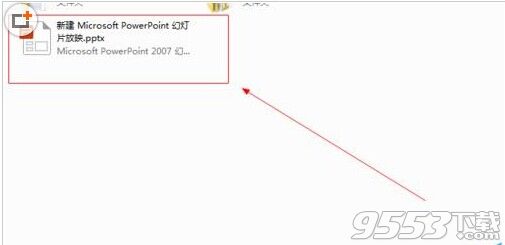
如图所示,我们点击箭头所指的“视图”这一项。
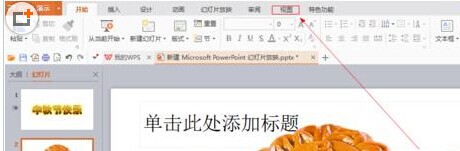
如图所示,我们点击箭头所指的的“幻灯片浏览”这一项。
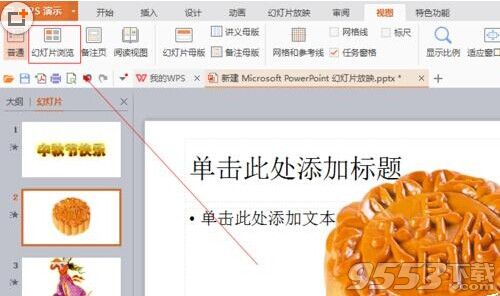
如图所示,我们点击箭头所指的“切换”按钮。
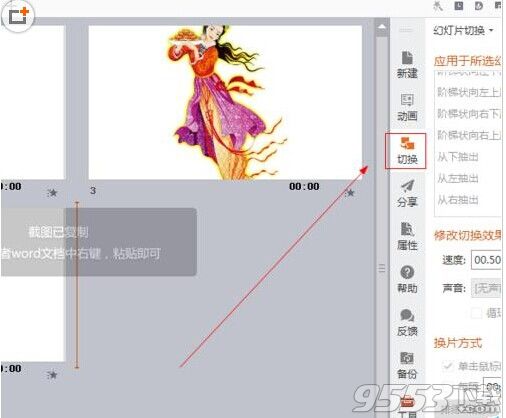
如图所示,我们点击箭头所指的“从左抽出”这一项。
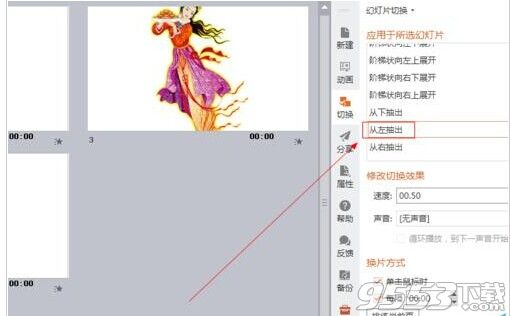
如图所示,我们点击箭头所指的“应用于所有幻灯片”按钮。
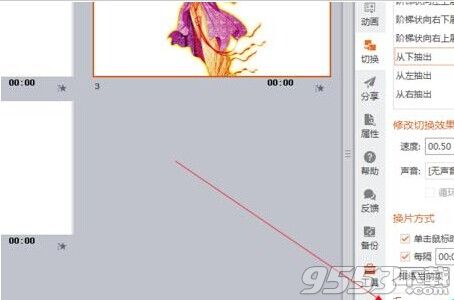
如图所示,我们点击箭头所指的“幻灯片播放”按钮,对幻灯片进行播放。
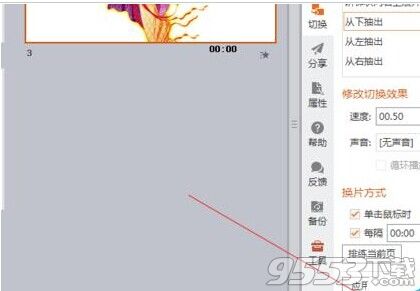
如图所示,我们看到幻灯片从从左抽出的效果展示了出来。

关键词: PPT